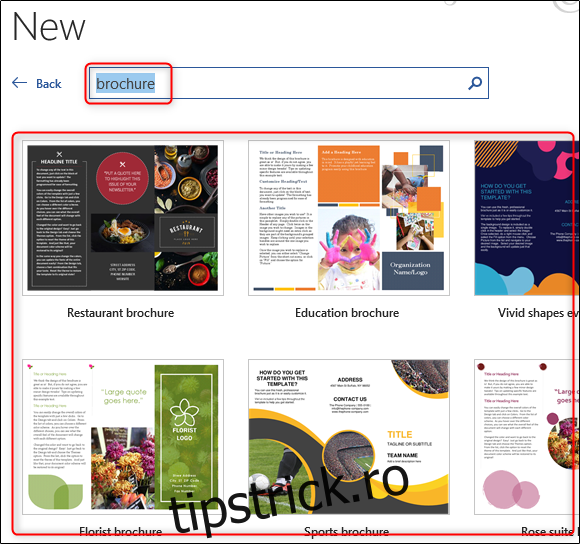Broșurile sunt un instrument de marketing la îndemână folosit de aproape fiecare companie existentă. Crearea lor durează doar câteva minute și o puteți face direct în Word folosind un șablon sau de la zero. Iată cum.
Creați o broșură folosind șabloane
Cel mai simplu mod de a crea o broșură este folosirea unuia dintre numeroasele șabloane disponibile pe care Word le are de oferit.
Pentru a începe cu un șablon, deschideți un nou document, tastați „Broșură” în caseta de căutare a șablonului, apoi apăsați tasta „Enter”. Va apărea marea bibliotecă Word de șabloane de broșuri. Alegeți unul care vă place.
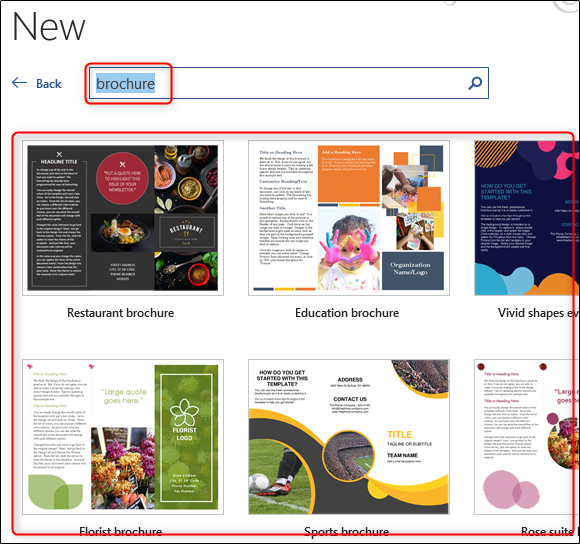
Odată selectat, va apărea un banner care conține informații despre șablon. Citiți informațiile și apoi selectați butonul „Creați”.
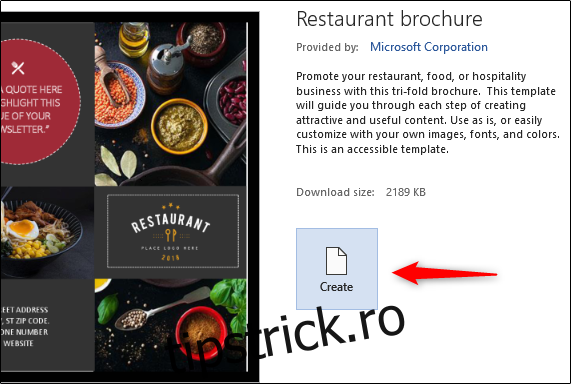
Acum tot ce trebuie să faceți este să introduceți textul și imaginile relevante în substituenții șablonului și apoi să începeți să distribuiți broșura.
Dacă nu ați găsit un șablon potrivit pentru dvs., puteți face unul de la zero.
Creați o broșură de la zero
Cu noul document alb deschis, mergeți la fila „Aspect”. Aici, selectați opțiunea „Orientare” găsită în secțiunea „Configurare pagină”. Din meniul derulant care apare, selectați „Peisaj”, care este orientarea necesară pentru pliuri triple.
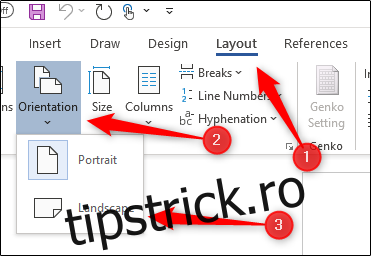
În continuare, să ne acordăm puțin mai mult spațiu pentru a lucra prin reducerea marginilor paginii. Pentru a face acest lucru, întoarceți-vă la grupul „Configurare pagină” din fila „Aspect” și selectați butonul „Margini”.
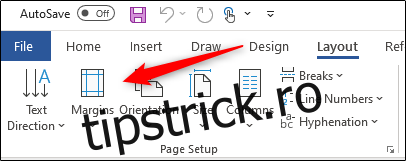
Pentru broșuri, este, în general, o idee bună să păstrați marginile paginii la 0,5” sau mai puțin. Selectarea opțiunii „Îngustă” din meniul derulant este soluția rapidă. Dacă doriți să micșorați și mai mult marjele, puteți selecta „Marje personalizate” și puteți introduce dimensiunea ideală.
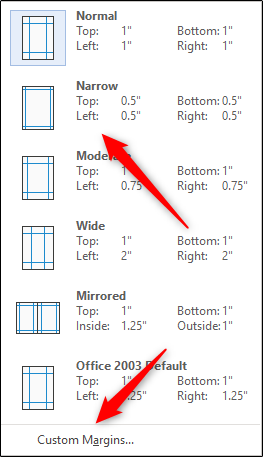
Acum este timpul să adăugați coloane în broșura noastră pentru a împărți pagina în diferite secțiuni. Înapoi în grupul „Configurare pagină” din fila „Aspect”, selectați butonul „Coloane”.
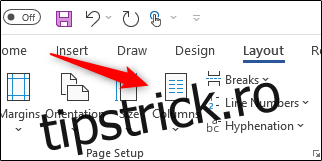
Va apărea un meniu derulant. Aici, selectați structura coloanelor din lista pe care doriți să o utilizați sau explorați mai multe opțiuni alegând opțiunea „Mai multe coloane”.
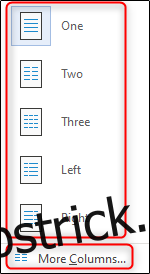
Cu aspectul gata, tot ce mai rămâne de făcut este să inserați imaginile dvs. (prin selectarea unei opțiuni din grupul „Ilustrații” și alegând graficul) și adăugați text. Odată terminat, broșurile dumneavoastră vor fi gata pentru distribuție.